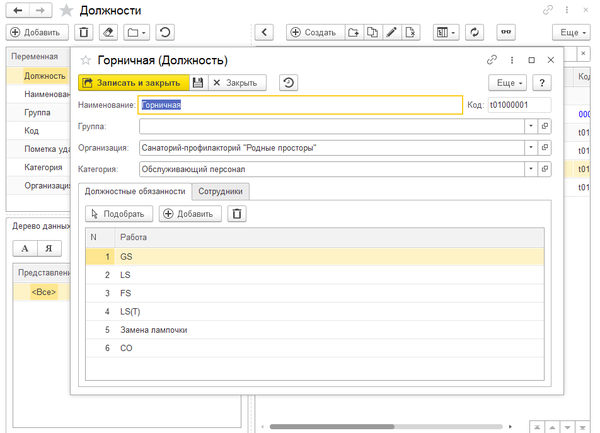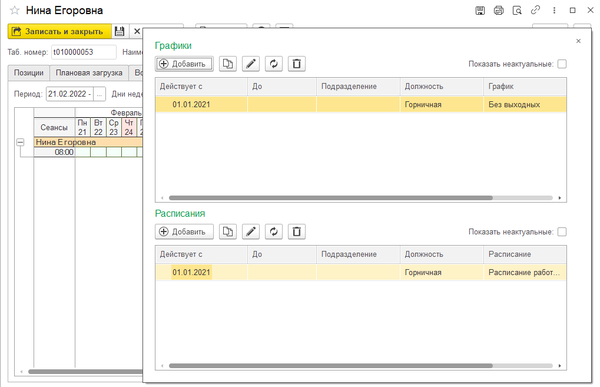Мобильное приложение "Кинт: Учет работ" (КУС) — различия между версиями
м (Дмитрий Малюгин переименовал страницу Мобильное приложение «Кинт: Учет работ» (КУС) в Мобильное приложение "Кинт: Учет работ" (КУС)) |
м (→Порядок работы) |
||
| Строка 14: | Строка 14: | ||
== Порядок работы == | == Порядок работы == | ||
| − | Перед началом работы обязательно выполните [[Мобильное приложение | + | Перед началом работы обязательно выполните [[Мобильное приложение "Кинт: Учет работ" (КУС)#Настройка|настройку]] в программном комплексе «Кинт: Управление санаторием». |
# Зайдите в мобильное приложение; | # Зайдите в мобильное приложение; | ||
# Ознакомьтесь с планом работ на день; | # Ознакомьтесь с планом работ на день; | ||
Версия 13:08, 27 ноября 2024
Содержание |
С помощью мобильного приложения горничные отмечают выполнение уборки в номере. Работы назначают горничным с помощью документа «Наряд на работы» в программе «Кинт: Управление санаторием».
Возможности мобильного приложения:
- просмотр списка работ на день и количества расходуемых материалов;
- отметка выполнения работ считыванием QR-кода помещения.
Порядок работы
Перед началом работы обязательно выполните настройку в программном комплексе «Кинт: Управление санаторием».
- Зайдите в мобильное приложение;
- Ознакомьтесь с планом работ на день;
- Выберите помещение и сделайте в нем уборку;
- Откройте мобильное приложение;
- Отметьте выполнение работы одним из способов:
- Отсканируйте QR-код помещения, в котором провели работу. Факт выполнения работы отметится автоматически.
- Если в настройках приложения активировать опцию Отметка без кода помещения, факт выполнения работ можно отмечать, нажимая на строку с помещением на закладке «Работы» или «Помещения» и отвечая «Да» на вопрос системы «Подтвердите отметку выполнения работы».
Главное меню
Подробнее о меню мобильного приложения можно посмотреть в этой статье.
Настройка
- В форме «Управление лицензиями» установите актуальный дополнительный ключ с достаточным количеством регистраций приложений;
- Проверьте, что в списке Зарегистрированные мобильные приложения количество зарегистрированных приложений не превышает количество, указанное в дополнительном ключе;
- В настройках пользователя мобильного приложения укажите Физлицо, Сотрудника и установите позицию Горничная. В Пользователе и в Сотруднике пропишите одно и тоже Физлицо.
- У Сотрудника установите Должность и Основное место работы (Горничная).
- У Должности (Горничная) настройте Должностные обязанности — виды уборок, которые может выполнять эта Должность.
- У Сотрудника настройте График работы, Расписание работы и заполните Режим работы.
- Зайдите в Пользователя, нажмите кнопку QR-код и считайте его приложением.
См. также
- Установка мобильного приложения
- Необходимые условия, активация и вход в мобильное приложение
- Приложение в GooglePlay [1]
- Приложение в AppGallery [2]
- Мобильное приложение «Кинт: Учет работ»